双机信任关系
双机中准备之间需要建立信任关系,以保证双机能够切换。操作步骤如下:
修改hosts文件
在两个节点上分别增加另一个节点的主机名和IP地址以及逻辑主机名和浮动IP,以便双机几点之间的访问。
以root用户登陆smcsrv1,编辑hosts文件。
执行vi /etc/hosts 命令,在文件中增加如下内容。
10.71.122.14 smcsrv2
10.71.122.15 smccluster
以root用户登陆smcsrv2,编辑hosts文件。
执行vi /etc/hosts 命令,在文件中增加如下内容。
10.71.122.13 smcsrv1
10.71.122.15 smccluster
Linux/Unix双机建立信任:
1.在A生成鉴权密钥
Linux~#ssh-keygent -t rsa
加密方式选 rsa|dsa均可以,默认dsa

注意:在程序提示输入passphrase时直接输入回车,表示无证书密码。
上述命令将生成私钥证书id_rsa和公钥证书id_rsa.pub,存放在用户家目录的.ssh子目录中。
Linux~# cd ~/.ssh Linux~# ll
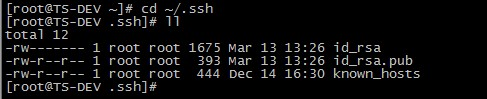
2.A对B建立信任关系
将公钥证书id_rsa.pub复制到机器B的root家目录的.ssh子目录中,同时将文件名更换为authorized_keys,此时需要输入B机的root用户密码(还未建立信任关系)。建立了客户端到服务器端的信任关系后,客户端就可以不用再输入密码,就可以从服务器端拷贝数据了。
scp -r id_rsa.pub 10.0.0.188:/root/.ssh/authorized_keys

3.B对A建立信任关系
在B机上执行同样的操作,建立B对A的信任关系。
ssh-keygen -t rsa

cd ~/.ssh/ ll

scp -r id_rsa.pub 10.0.0.163:/root/.ssh/authorized_keys

4.检查双机信任关系
在A上以root用户执行如下命令
命令格式:ssh 远程用户名@远程主机IP地址 '远程命令或者脚本'
ssh root@10.0.0.188 'hostname' ssh root@smcsrv2
首次登录需要输入smcsrv2的root密码。密码输入正确后,即可成功登录smcsrv2.以后登录时不再需要输入密码
同样在smcsrv2上执行类似命令,第一次输入smcsrv1的root用户密码,后续登录时则不会要求输入该密码了。
如果上述操作都成功了,则表示双机信任关系已经成功建立,如果建立失败,重新按照本节的步骤操作。